Plánované činnosti sú aktivity, ktoré môžete naplánovať v kalendári, a ktoré nezahŕňajú pozývanie iných osôb ani rezervovanie prostriedkov. Plánovanú činnosť môžete zmeniť na schôdzu pridaním účastníkov.
Vytvorenie plánovanej činnosti
-
V priečinku Kalendár vyberte položku Nová plánovaná činnosť alebo kliknite na kombináciu klávesov Ctrl + N. V ľubovoľnom inom priečinku kliknite na kombináciu klávesov Ctrl + Shift + A.
-
Zadajte predmet, miesto, čas začatia a čas ukončenia.
-
Ak chcete uložiť plánovanú činnosť, vyberte položku Uložiť & Zavrieť .
Poznámka: Outlook predvolene začína a končí plánované činnosti v hodine alebo pol hodine. Ak chcete zadať vlastný čas, napríklad 23:22, kliknite do polí začiatok alebo koniec a zadajte presný čas, ktorý potrebujete.
Prispôsobenie plánovanej činnosti a ďalších tipov
Plánovanú činnosť môžete ďalej prispôsobiť zobrazením dostupnosti ostatným, jej opakovaním, zmenou plánovanej činnosti na schôdzu alebo vytvorením plánovanej činnosti z e-mailovej správy.
Ďalšie možnosti: výrazy pre časy začatia a ukončenia, zobrazenie dostupnosti a vytvorenie opakovanej plánovanej činnosti
-
Vyberte položku Nová plánovaná činnosť. Prípadne môžete kliknúť pravým tlačidlom myši na mriežku kalendára a kliknúť na položku Nová plánovaná činnosť, dvakrát kliknúť na ľubovoľnú prázdnu oblasť kalendára alebo použiť klávesovú skratku Ctrl + Shift + A.
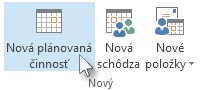
-
Do poľa Predmet zadajte popis.
-
Do poľa Miesto zadajte miesto konania.
-
Zadajte časy začiatku a ukončenia.
Tip: Do polí Začiatok a Koniec môžete namiesto dátumov zadať určité slová a slovné spojenia. Môžete zadať napríklad hodnotu Dnes, Zajtra, Nový rok, O dva týždne od zajtra, Tri dni pred Novým rokom a názvy väčšiny sviatkov.
-
Ak chcete ostatným zobraziť vašu dostupnosť počas tohto obdobia, v skupine Možnosti vyberte pole Zobraziť ako a potom v rozbaľovacej ponuke vyberte položky Voľný čas, Pracujem na inom mieste, Nezáväzne, Nemám čas alebo Mimo pracoviska .
-
Ak chcete, aby sa plánovaná činnosť opakovala, v skupine Možnosti vyberte položku Opakovanie

Poznámka: Po pridaní opakovania k plánovanej činnosti sa názov karty Plánovaná činnosť zmení na názov Rad plánovaných činností.
-
Pripomenutie sa predvolene zobrazuje 15 minút pred začatím plánovanej činnosti. Ak chcete zmeniť čas zobrazenia pripomenutia, v skupine Možnosti vyberte šípku poľa Pripomenutie a potom vyberte nový čas pripomenutia. Ak chcete pripomenutie vypnúť, vyberte možnosť Žiadne.
-
Vyberte položku Uložiť & Zavrieť.
Tip: Ak chcete zmeniť plánovanú činnosť na schôdzu, vyberte položku Pozvať účastníkov zo skupiny Účastníci na páse s nástrojmi.
Vytvorenie plánovanej činnosti alebo schôdze z e-mailovej správy
Existujú dva spôsoby, ako vytvoriť plánovanú činnosť alebo schôdzu z e-mailovej správy.
-
Vyberte e-mailovú správu v zozname správ a potom na páse s nástrojmi vyberte položku

-
Nastavte nový rýchly krok, ako je napríklad vytvorenie a plánovaná činnosť s prílohou. Po vytvorení tohto nastavenia budete môcť kliknúť pravým tlačidlom myši na e-mail v priečinku doručenej pošty a vybrať položku Rýchle kroky > Vytvoriť plánovanú činnosť s prílohou. Plánovaná činnosť sa otvorí s e-mailovou správou ako prílohou a môžete pridať účastníkov, ktorí plánovanú činnosť zmenia na schôdzu. Ďalšie informácie nájdete v téme Automatizácia bežných alebo opakujúcich sa úloh pomocou rýchlych krokov.
Súvisiace úlohy
Plánovanie schôdze s inými osobami
Vyhľadanie konferenčnej miestnosti
Vytvorenie schôdze alebo plánovanej činnosti z e-mailovej správy










